ようやく準備が整いました♪
新規ブログの初期設定が完了しました。
1週間くらい前に
ドメインは取得していたんですが
途中で少し待ち時間が発生する工程があって
それから放置しちゃってたんですね。
今日続きをやっていたら
難しくはないんだけど
案外時間がかかってしまいました。。。
・WordPressのインストール
・計測関係の設定
(アナリティクス、サーチコンソール)
・プラグイン設定
・ブログに最低限必要なページの公開
(お問合せなど)
全部で4時間くらいやってた気がする汗
今回はワントップにある説明を
追っかけながらやってみました。
やっぱり超わかりやすい図解があるので
そのままマネするところは2時間くらいで
クリアしたんだと思う。
あとは、
各自でやった方がいいよ〜という部分。
これにハマってしまいました。
セキュリティ関係の設定で
うわーーー!!!
知らなかった、、、
というものが
いくつも見つかって
軽くショックを受けました。
そのうちの1つが
ワードプレスのログイン画面URL。
他人のブログでも
入口がわかるようになってるんです。
ブログURL+「/wp-adimin」
ですね!
たとえば、私のブログの場合なら
amikogane.com/wp-admin
と入力します。
※本来はこういうの晒すの厳禁です!!!
これでログイン名とパスワードが
やられたら、ブログが
・乗っ取られる
・消える
・おかしなサイトに書き換えられる
などなど、
怖いなんてもんじゃない!です。
で、今日はまずパスワードを
超簡単に変更する方法をご紹介しますね。
ワードプレスの中に
勝手に強固なパスワードを
作ってくれる箇所があるんです。
※※超重要※※
以下、もし試される場合は自己責任で。
必ず全部目を通してから進めてくださいね。
「ユーザー」の中で出てきた人のところで
「編集」をクリック。
アカウント管理という箇所があります。
すぐ下に「新しいパスワードを設定」
とあるので、
クリックしてみてくださいな。
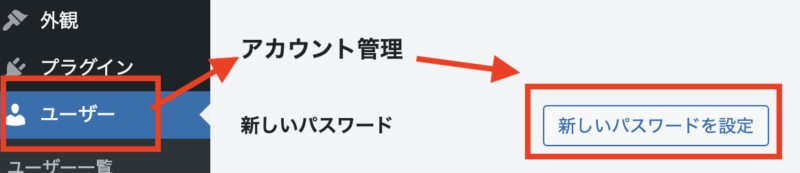
すると、宇宙と交信してるような
謎の文字列が出てきます。
これを自分の控えとして
必ず!絶対に!!!
コピペでメモ帳かどこかへ
控えておいてくださいね。
(忘れたら詰みます)
で、ページ一番下にある
「プロフィールを更新」をクリックすると
先ほどの宇宙言葉が
ワードプレスの新しいパスワードになります。
もし今は変更したくないのでしたら
ボタンはクリックしないで
他の画面へ行くか閉じるかしてくださいね。
かなり強固なパスワードです!!
あとはユーザー名も見えないように
する方法があるのですが、
また改めてお伝えできればと思っています。
ちなみに私から
ワントップかEG Trendを
ご購入されると
ワードプレス関連の設定についての
特典が受け取れます^^
この設定ももちろんお手伝いできますので
お気軽にご相談くださいね!









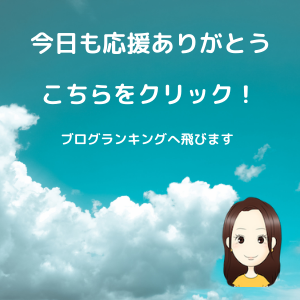


コメントフォーム